1.はじめに
これまでに7つのAndroidStudio&Flutter&Dart記事を書いている。以下は内容、
-
【Flutter/Dart】環境構築方法の紹介
https://qiita.com/my_programming/items/ad1493e3fef2fb63e036 -
【Flutter/Dart】簡単なプロジェクトの設定と共有方法の紹介(今回説明する内容)
-
【Flutter/Dart】エミュレータの言語設定をかえよう
https://qiita.com/my_programming/items/6c67fed22c624fd9494b -
【Flutter/Dart】Dartの文法について学ぼう
https://qiita.com/my_programming/items/9ba25114ef217d077ca5 -
【Flutter/Dart】タスク管理アプリを作ろう
https://qiita.com/my_programming/items/9ed2276f6e9076f43444 -
【Flutter/Dart】Google地図アプリを作ろう
https://qiita.com/my_programming/items/26b9ac6f0d2b3d1bd766 -
【Flutter/Dart】情報管理アプリ+Google地図アプリを作ろう
https://qiita.com/my_programming/items/5bd1bb7b789b642635b4
プログラムをこまめに記録できたり第三者と共有する環境があると便利。
そこでgithubをもちいてプログラムを記録・共有する方法を紹介する。
2.github連携
2-1.githubアカウントの作成
アカウントの作成は以下が参考になる。
https://qiita.com/ayatokura/items/9eabb7ae20752e6dc79d
AndroidStudioにgithubのアカウントを連携するためのトークンを以下の手順で発行する
②次の画面の左下にあるDevelopper setttingsを選択。

③次の画面の左上にあるPersonal access tokensを選択。

④次の画面の右上にあるGenerate new tokenボタンを押す。

⑤次の画面の上部にあるnoteエディットボックスに任意の言葉をいれて画面最下部にあるGenerate Tokenボタンを押す。

2-2.AndroidStudioへのトークンの登録
②プロジェクト名hello_worldとしてFinishボタンを押す。

③メニューからVCSを選択。Enable Version Control Integrationを押す。

④バージョン管理の種類を聞かれるのでGit(初期選択)を選択してOKボタンを押す。

⑥メニューからGitを選択。次にGitHubを選択。そしてShare Project on GitHubを選択。そしてLog in with Tokenを押す。

⑦共用する際のダイアログが表示されたらAdd accountを押して、

⑧開いたウィンドウのToken欄に2-1で作成したトークンを貼り付けてAdd Accountボタンを押す。

⑨開いたウィンドウにはGitHubにコミット&プッシュする一覧が表示される。内容を確認して「コミット・メッセージ」に適宜入力。下部にあるaddボタンを押す。

⑩GitHubのリポジトリ一覧にhello_worldが追加されていれば作業は終了。

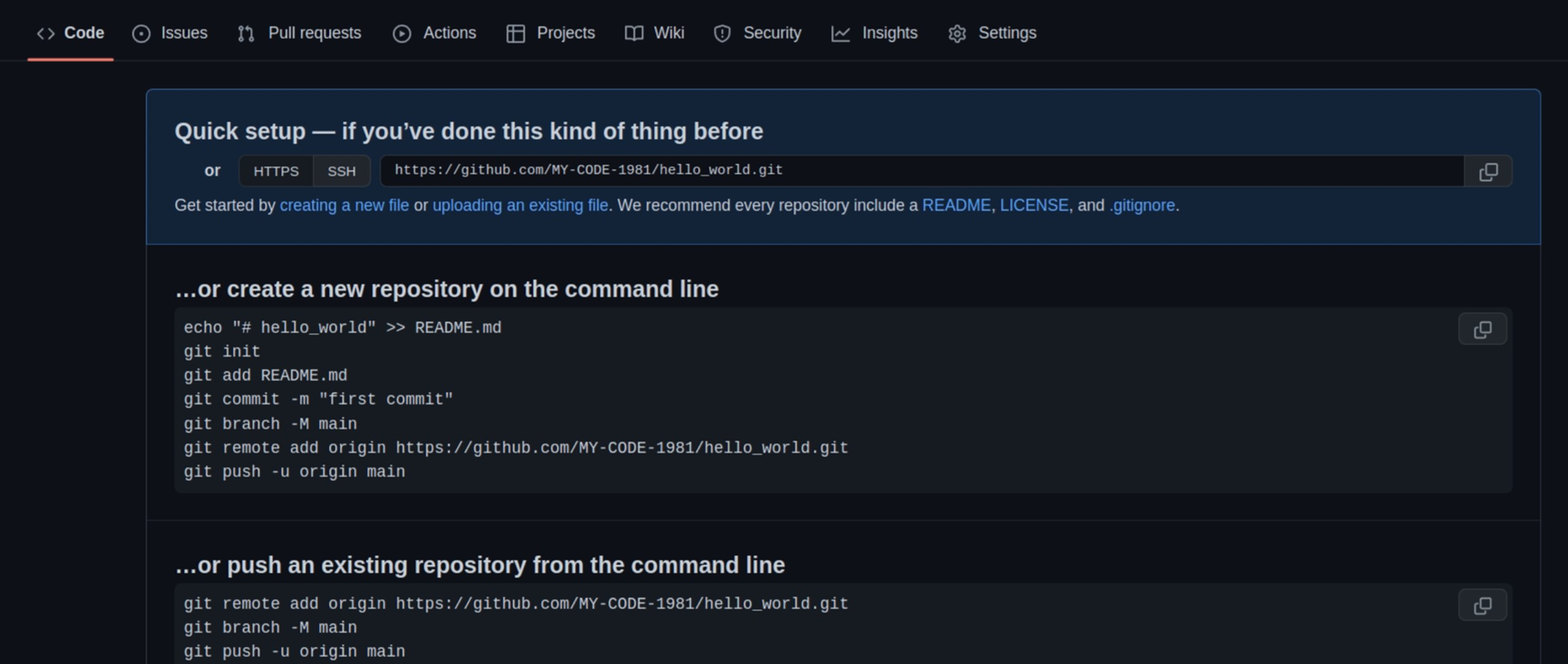
2-3.プロジェクトを変更してコミットしてみよう
①エミュレータを導入するためにDeviceManagerをひらきCreate virtual deciceを押す。

②Virtual Device Configurationウィンドウで代表的なアンドロイドのエミュレータであるPixel2を選択してNextボタンを押す。

③Release NameはRを選択してNextボタンを押す。

⑤エミュレータが追加されるので、再生ボタンを押してエミュレータを起動する。

⑦エミュレータが起動したらプロジェクトを実行するために赤枠のボタンを押す。Flutter Demo Home Pageというアプリのバーが表示されたら実行は成功。

⑧ここからmain.dartの中身をかえてみる。StatefulWidget以下のすべてを以下といれかえる。エミュレータの画面が瞬時にきりかわる。バーがなくなり画面にHello Worldの文字だけが表示される。この文字だけが画面に表示されたら変更は成功。
class MyApp extends StatelessWidget {
const MyApp({super.key});
@override
Widget build(BuildContext context) {
return MaterialApp(
home: Scaffold(
body: const Center(
child: Text('Hello World'),
),
),
);
}
}

⑨変更点をgithubにコミットしてみる。上部からGit>Commitを選択する。

⑩コミットを入力する画面になる。コミットとして、「updated main.dart to write code which is “hello world” message.」をエディットボックスに記入してCommitボタンを押す。下部からgitを選んでウィンドウを切り替える。

⑪コミットを追加するために、masterにマウスを移動させてプルダウンメニューからpushを選択する。Push Commits to hello_worldのウィンドウが起動する。そのままPushボタンを押す。

⑫右下にPushed master to new branchと表示されたらコミットのpushが成功。

⑬Githubをひらいてみてコミットが登録されているか確認する。

ここまでに使ったコードをgithubに置いたのでリンクを紹介
https://github.com/MY-CODE-1981/hello_world
3.まとめ
ここまでの作業でgithubをもちいてプログラムを記録・共有する準備が整った。





